Bạn cảm thấy khó chịu khi những trang quảng cáo dạng pop cứ liên tục xuất hiện, tự ý mở những trang web có nội dung không liên quan. Bạn đang loay hoay không biết tắt quảng cáo ở đâu? Đừng lo lắng vì ngay sau đây Seo Là Lên sẽ hướng dẫn các bạn cách chặn quảng cáo tự bật lên điện thoại chi tiết, đơn giản nhất. Cùng theo dõi nhé!
Xem thêm:
10+ Phần mềm diệt virus cho điện thoại Samsung tốt nhất
Tắt Quảng cáo, cửa sổ Pop-up trên Chrome
Bước 1: Truy cập vào Chrome sau đó chọn More > vào Cài đặt
Bước 2: Cài đặt trang Web > Cửa sổ bật lên > Tắt tính năng cửa sổ bật lên
Bước 3: Kéo thanh gạt sang trái để tắt cửa sổ Pop-up
Bước 4: Tại phần cài đặt > Quảng cáo > Gạt phần quảng cáo trên Chrome như hình dưới đây
Chặn quảng cáo dựa trên trình duyệt Firefox
Truy cập tiện ích mở rộng
AdBlock Plus
Bạn cần tải Adblock Plus trong Mozilla Firefox về máy sau đó chọn nút Add to Firefox. Lúc này lệnh sẽ được tải xuống để cài đặt phiên bản mới nhất của Adblock Plus.
Lúc này màn hình sẽ hiển thị một cửa sổ, bạn chỉ cần cài đặt các tiện ích bổ sung từ những nguồn đáng tin, đối với nguồn được xác minh như Wladimir Palant, nhà sản xuất Adblock Plus hãy chọn Install Now.
Khi cài đặt thành công, sẽ có một tab mới mở ra giúp người dùng lựa chọn bộ lọc sử dụng và bị chặn. Tuy nhiên chúng tôi khuyến cáo các bạn nên giữ nguyên các cài đặt.
Để chặn quảng cáo, bạn cần chọn Menu sau đó chọn Add-ons > Options > Filter preferences > bỏ chọn Allow some non-intrusive advertising > Close.
FalshBlock
Truy cập vào Firefox chọn Add-ons
Tại ô tìm kiếm gõ FlashBlock chọn Enter
Chọn Add to FireFox
NoScript
Các bước tương tự như FlashBlock . Tìm kiếm tiện ích trên Add-ons, thêm vào trình duyệt FireFox.
Tùy chọn trong thanh cài đặt
Mozilla cho phép người dùng tùy chọn giúp vô hiệu hóa quảng cáo được tài trợ trong tab mới.
Để tắt quảng cáo bạn chi cần mở tab trên trình duyệt, chọn biểu tượng cài đặt phía bên phải trình duyệt sau đó vào hộp kiểm để tắt hai tùy chọn như hình dưới đây.
Chặn quảng cáo trên trình duyệt SamSung
Bước 1: Trên SamSung truy cập vào ứng dụng Internet có sẵn sau đó chọn mục 3 dấu gạch ngang.
Bước 2: Click chọn Bộ chặn quảng cáo sau đó tải xuống bộ chặn quảng cáo mà bạn muốn chặn.
Bước 3: Chọn Cài đặt
Bước 4: Gạt công tắc chặn quảng cáo như hình dưới đây
Bật chế độ tiết kiệm dữ liệu trên Chrome
Ngoài những cách trên thì bạn cũng có thể chặn quảng cáo trên Chrome bằng cách bật chế độ tiết kiệm dữ liệu
Bước 1: Vào mục cài đặt sau đó bật chế độ thu gọn
Bước 2: Kéo thanh gạt chế độ thu gọn như hình dưới đây
Thiết lập quảng cáo đối với điện thoại Android
Bước 1: Cài đặt > Chọn mục Google
Bước 2: Click chuột chọn Quảng cáo > Kéo thanh gạt sang phải để bật chế độ Không cá nhân hóa quảng cáo.
Bước 3: Chọn OK.
Bước 4: Chọn mục Đặt lại mật mã nhận dạng cho quảng cáo sau đó chọn OK.
Chặn quảng cáo bằng cách cài đặt tiện ích mở rộng
Bạn cũng có thể chặn quảng cáo bằng cách tải xuống các tiện ích mở rộng hoặc sử dụng các trình duyệt khác như Opera tích hợp sẵn chức năng chặn quảng cáo.
Phần mềm chặn quảng cáo trên hệ điều hành Android
Bước 1: Để tải phần mềm Adblock Brower bạn cần truy cập: TẠI ĐÂY
Bước 2: Mở phần mềm đã cài đặt ra sau đó Truy cập đến một website bất kỳ
Lúc này phần mềm sẽ giúp bạn loại bỏ tất cả những quảng cáo khỏi website mà bạn yêu cầu truy cập.
Bài viết trên đã tổng hợp 7 cách chặn quảng cáo tự bật lên trên điện thoại chi tiết, dễ thực hiện nhất. Chúc các bạn thành công loại bỏ những quảng cáo khó chịu ra khỏi máy của mình. Trân Trọng!


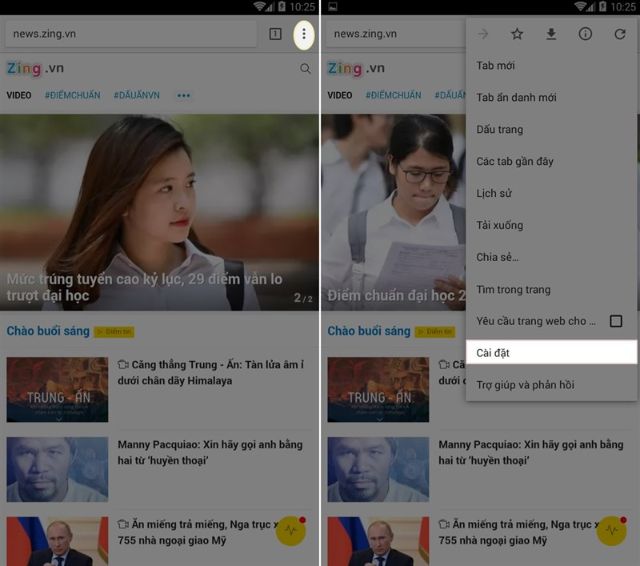
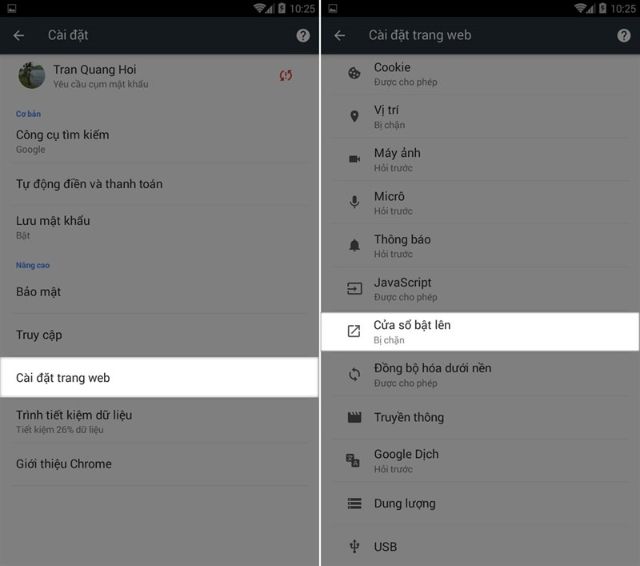
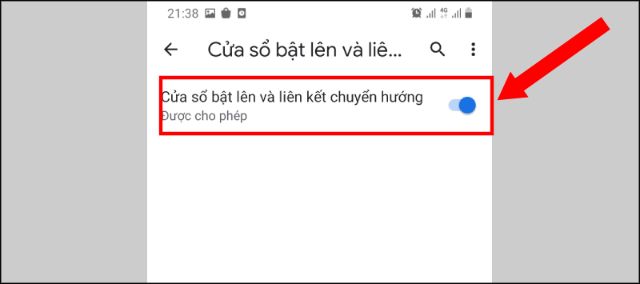
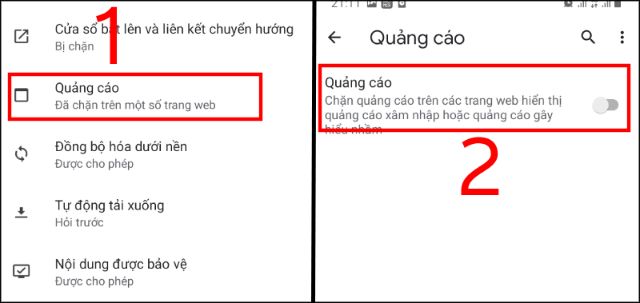
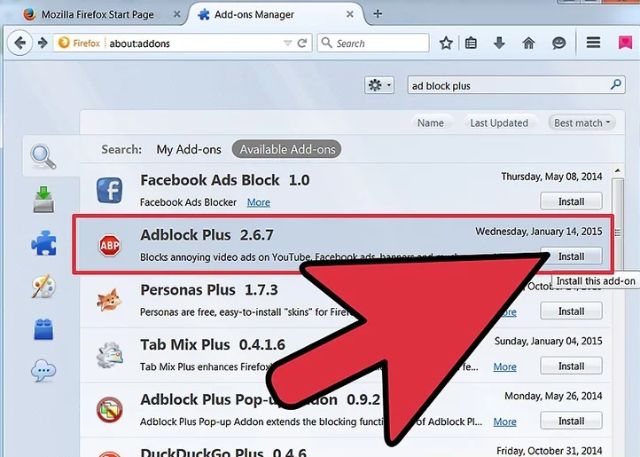
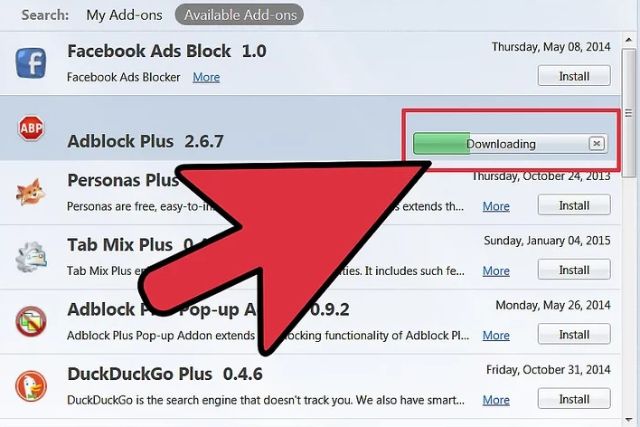
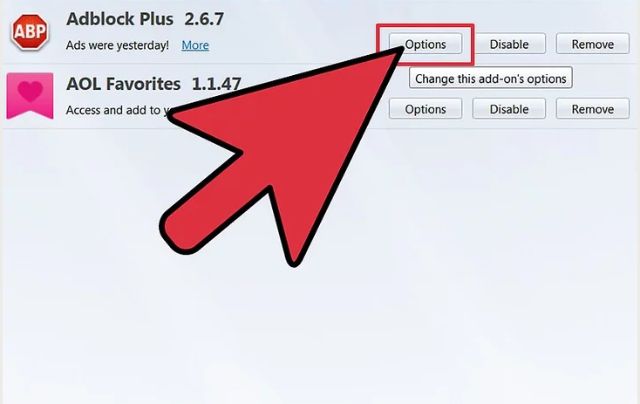
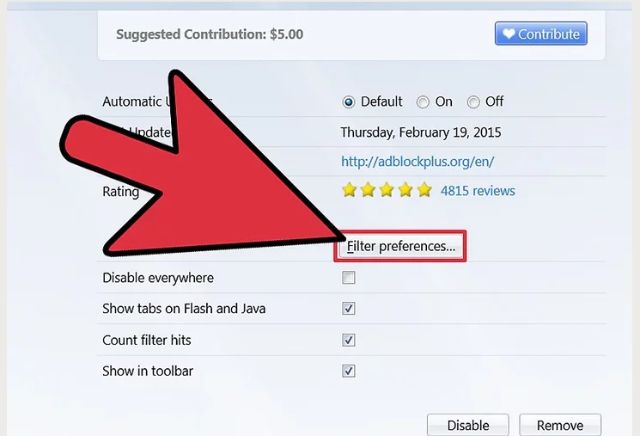
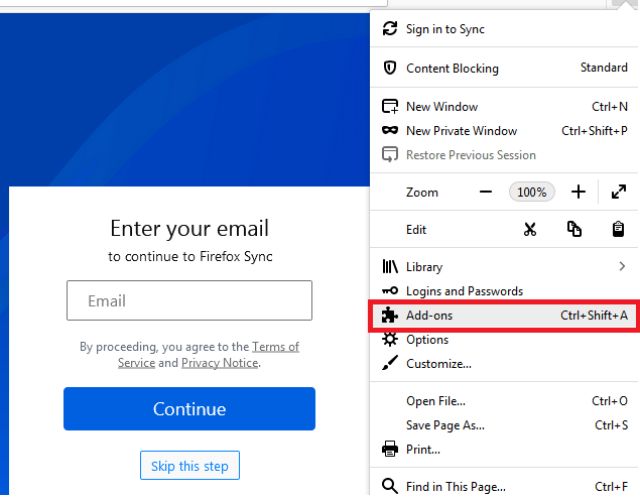
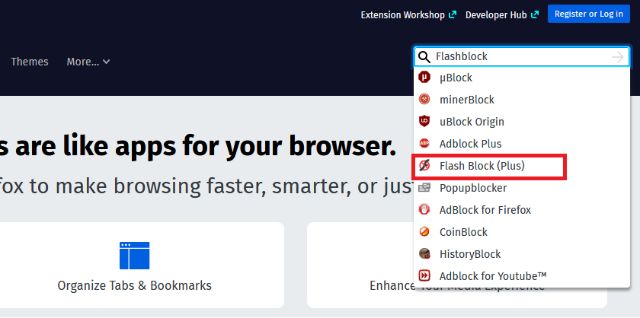
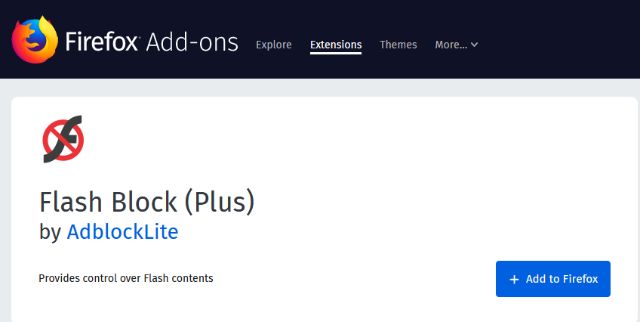
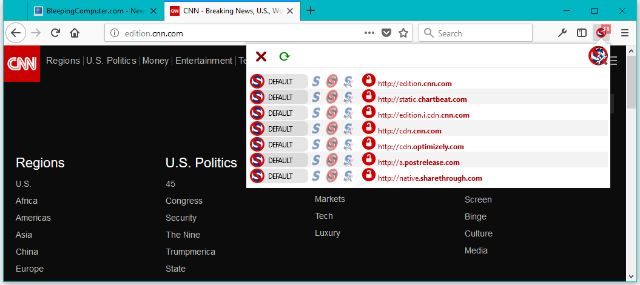
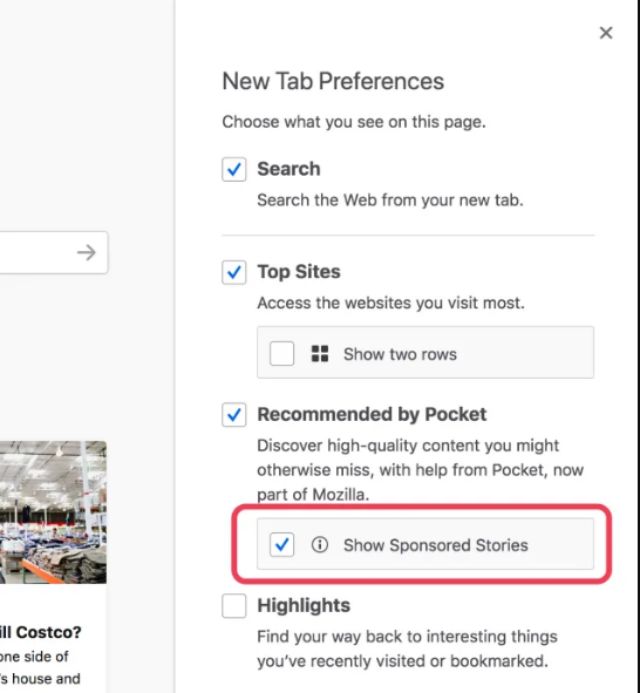
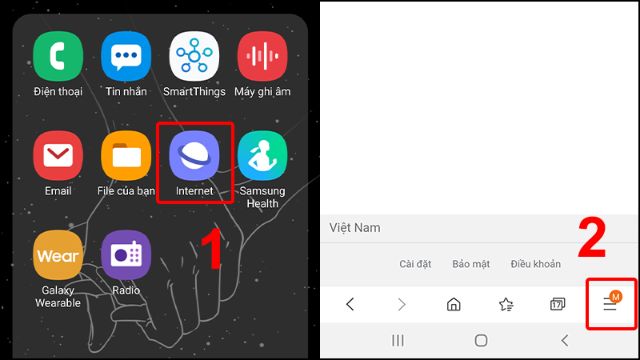
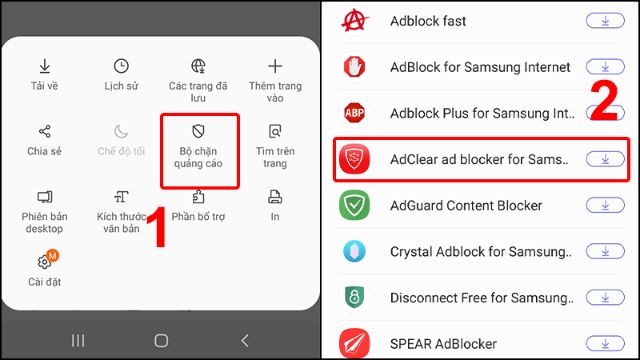
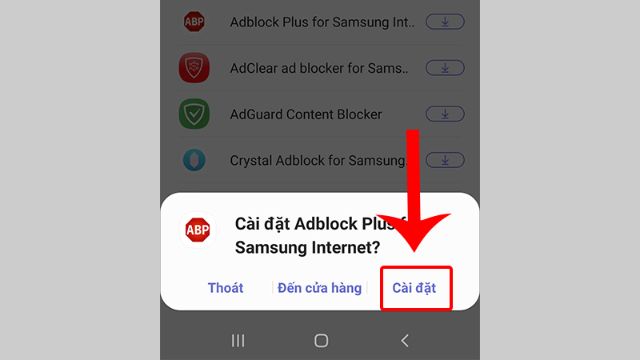
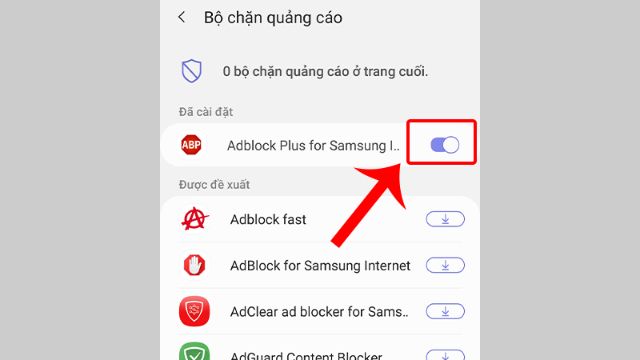
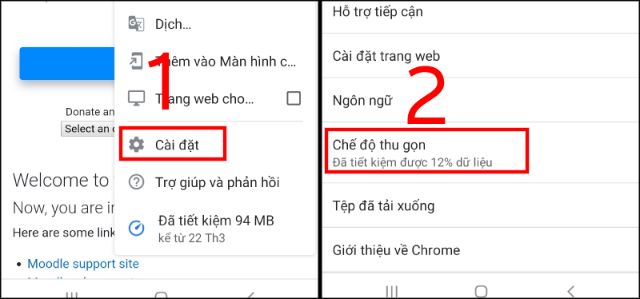
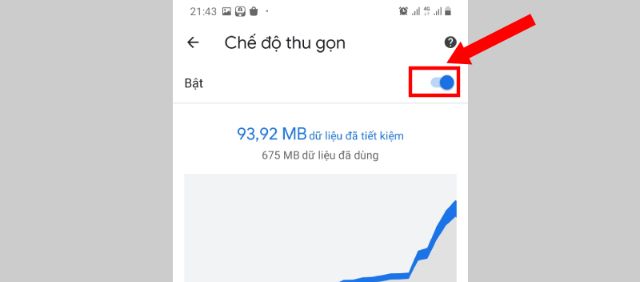
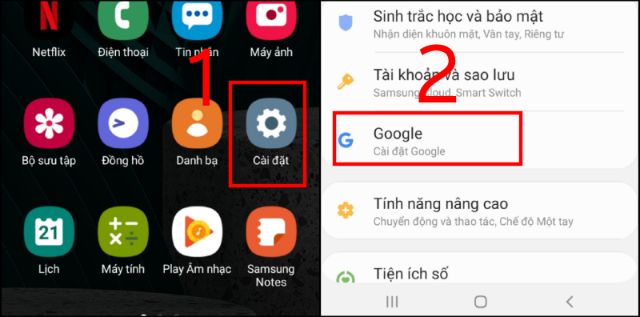
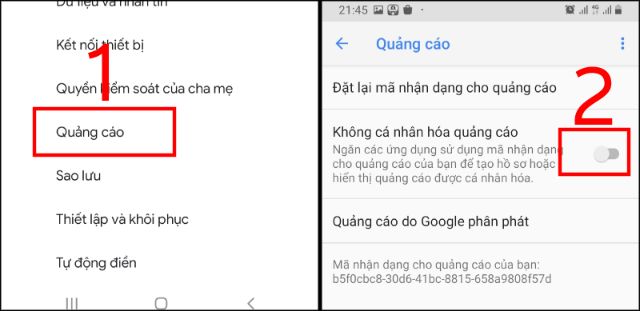
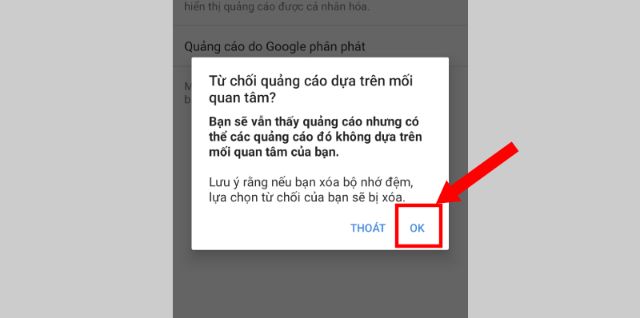
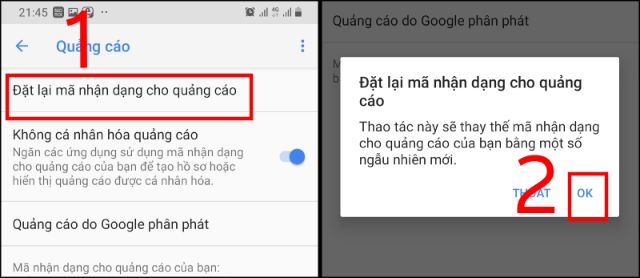
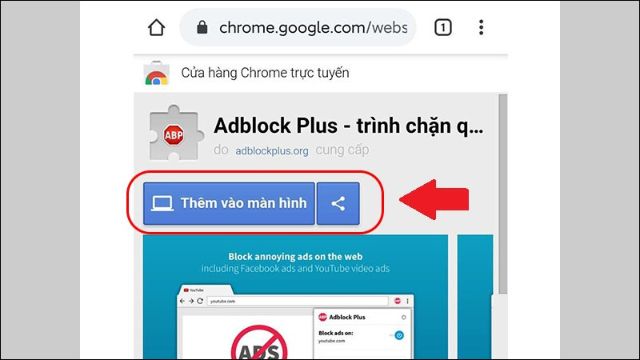
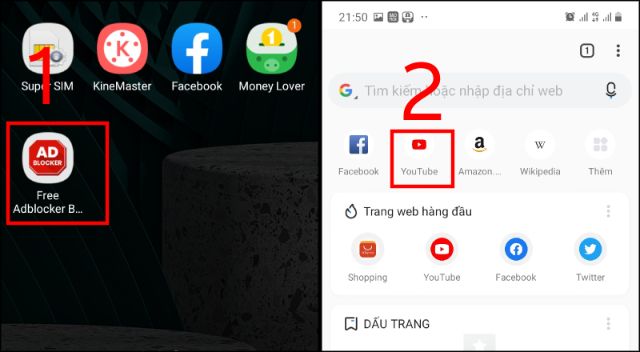








![50+ Đề thi học kì 2 Toán 11 năm 2022 mới nhất [Có đáp án]](https://seolalen.vn/wp-content/uploads/2022/09/de-thi-hoc-ky-2-lop-11-mon-toan-120x86.jpg)



